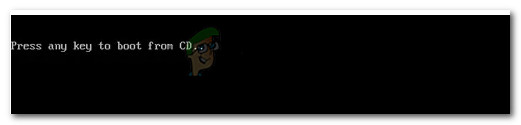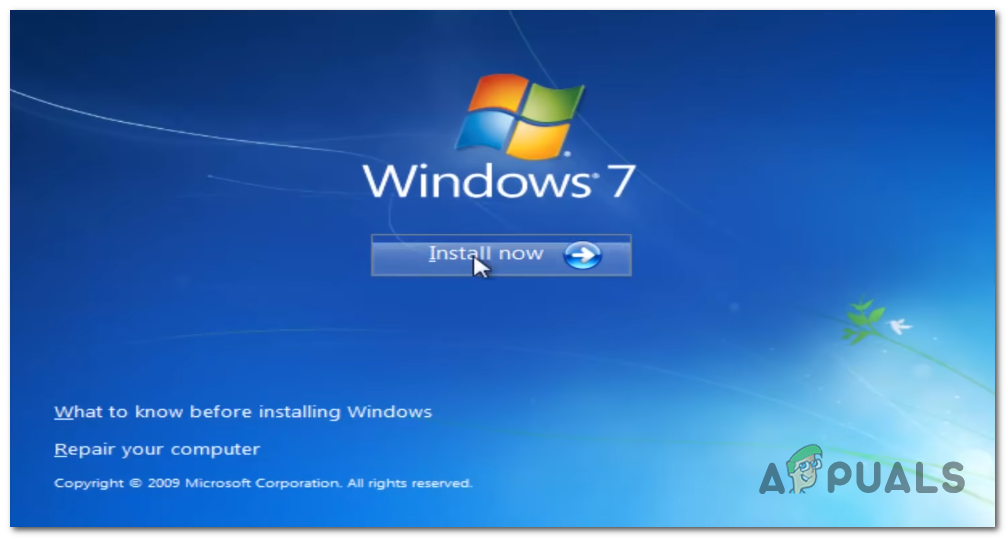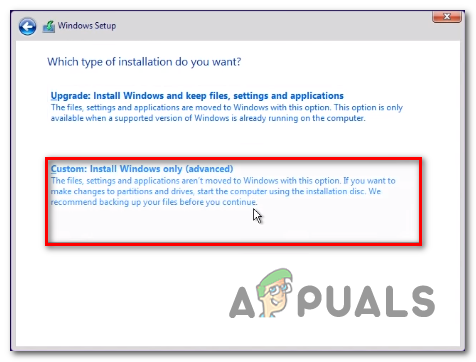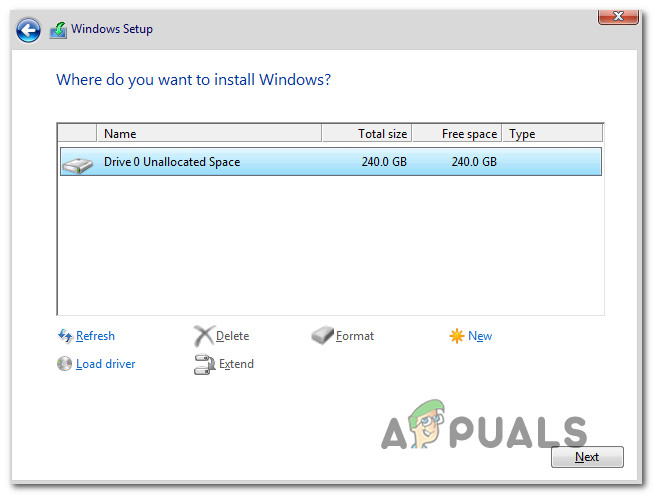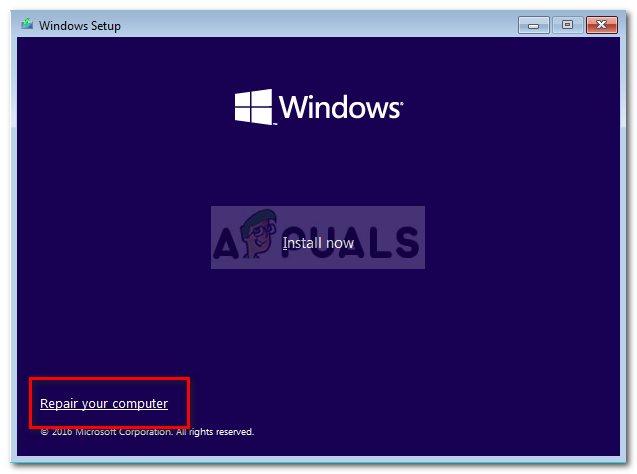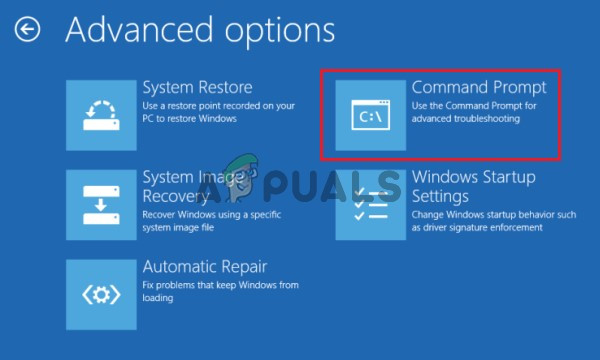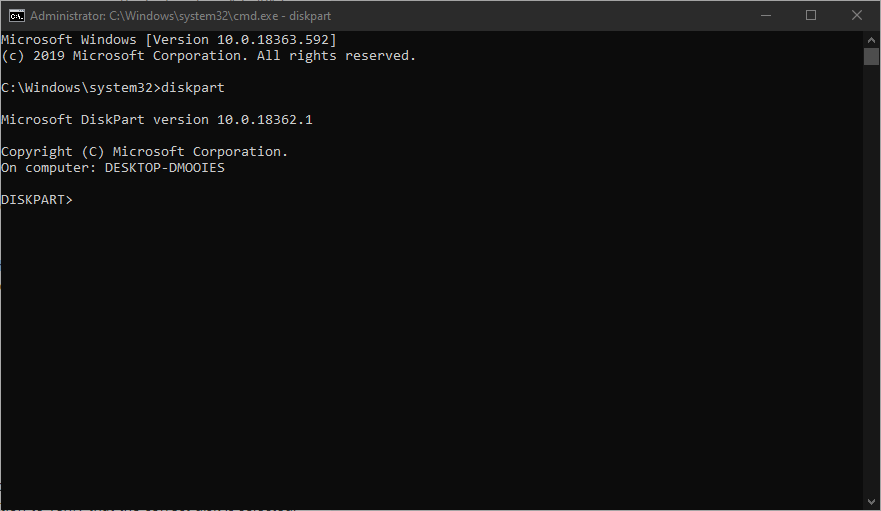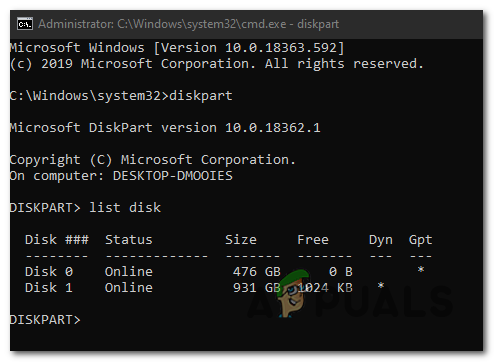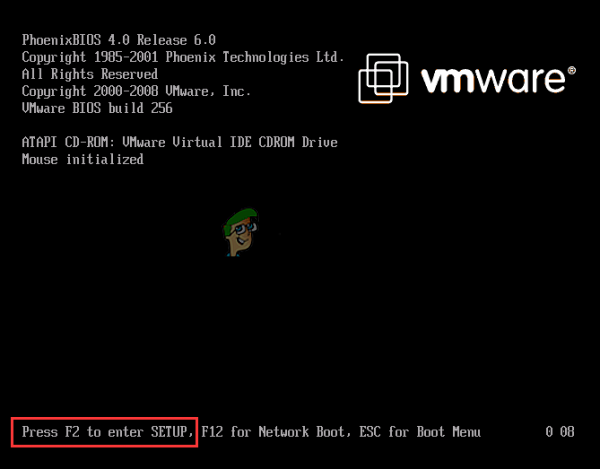The Valitud sektsiooni vormindamine ebaõnnestus ( Viga 0x8004242d ) ilmneb siis, kui kasutaja proovib operatsioonisüsteemi draivile vormindada, ühendada või installida, kasutades Windows 7, Windows 8.1 ja Windows 10 installikandjat. Enamik selle probleemiga kasutajaid proovivad oma OS-i installida, kuid see tõrge takistab neil seda teha.

Viga 0x8004242d. Valitud sektsiooni vormindamine ebaõnnestus
Enamasti näete seda probleemi ilmnevat mingisuguse vastuolu tõttu Alglaadimise register . See on kas puuduv fail või teatud tüüpi faili rikkumine. Kuid olenemata päritolust saate selle kõige tõenäolisemalt parandada, kustutades kõik sektsioonid selle asemel, et proovida neid uuesti vormindada.
Kui see ei õnnestu, peaksite proovima sama toimingut teha ka DiskPartiga. See utiliit lahendab massikontrolleri salvestusruumi või massmälu draiveri põhjustatud ühildumatuse või rikkumise.
Samuti on haruldane stsenaarium, kus see probleem ilmneb BIOS-i ja UEFI seadete vastuolu tõttu. Selle viimase saab lahendada, kui installimise ajal USB-buutimise tugi keelata.
Kuidas parandada Valitud sektsiooni vormindamine ebaõnnestus ’ ( Viga 0x8004242d ) probleem?
- 1. lahendus: kõigi sektsioonide kustutamine
- Lahendus 2. Kõvaketta puhastamine rakendusega Diskpart.exe
- 3. lahendus: USB-buutimise toe keelamine
1. lahendus: kõigi sektsioonide kustutamine
Enamasti ilmneb see probleem teatud tüüpi korruptsiooni tõttu Internetis Alglaadimise register . Kas Windowsi jaoks vajalik lisapartitsioon on puudu või on see korruptsiooni poolt määrdunud.
Mitmed mõjutatud kasutajad, kes puutuvad kokku ka selle probleemiga, on teatanud, et nad suutsid lõpuks probleemi lahendada, käivitades installikandjalt ja kustutades kõik sektsioonid, selle asemel et neid esmalt vormindada.
See ei tekita mingeid probleeme, kui plaanite igal juhul teha täiesti puhta installi, kuid see täidab andmete täielikku kadu olukordades, kus lootsite vältida iga sektsiooni kustutamist.
Õnneks võite enne allolevate juhiste läbimist kasutada Windowsi süsteemipildi varundamist, kui soovite oma andmeid turvaliselt varundada. Selleks järgige neid juhised süsteemipildi varundamise loomiseks .
Kui teie olulised andmed on varundatud, järgige allolevaid juhiseid kõigi saadaolevate partitsioonide kustutamiseks, et need parandada Valitud sektsiooni vormindamine ebaõnnestus ( Viga 0x8004242d ) probleem:
- Sisestage ühilduv installikandja ja taaskäivitage arvuti. Pärast esialgset avakuva küsib teie arvuti, kas soovite seda teha installimeediumilt, vajuta suvalist klahvi.
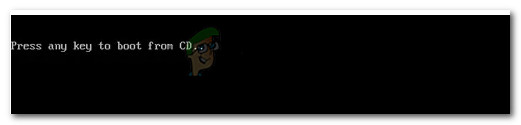
Installimiskandjalt käivitamiseks vajutage suvalist klahvi
Märge : Kui teil pole Windowsi versiooni jaoks kehtivat installikandjat, Siit saate teada, kuidas seda luua . Pidage meeles, et kui soovite installida USB-välkmälust, peate võib-olla m täiendage alglaadimise järjekorda, et see sisaldaks USB-lt käivitamist.
- Kui installimiskandjalt õnnestub edukalt käivitada, klõpsake käsku Install now (Installi kohe) ja liikuge algsete installimistoimingutega edasi, kuni jõuate jaotamise etapini.
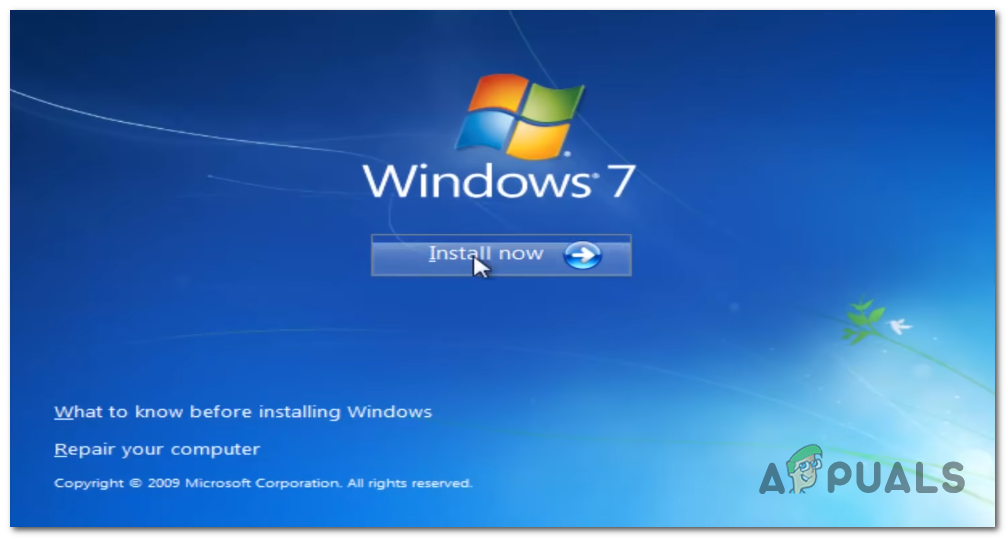
Klõpsates käsku Windowsi installimine
Märge: Peate sisestama kehtiva võtme ja seejärel valima sobiva versiooni, mida proovite installida. Ja lõpuks peate nõustuma litsentsilepinguga.
- Järgmise viiba juurde jõudmiseks klõpsake nuppu Kohandatud: installige ainult Windows (täpsem) .
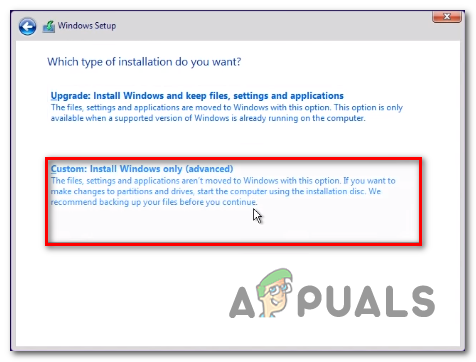
Installige ainult Windows
- Nüüd, kui olete jõudnud partitsiooni osani, alustage iga partitsiooni eraldi valimist ja seejärel klõpsake nuppu Kustuta. Kui teil palutakse toimingut kinnitada, klõpsake nuppu Jah. Tehke seda süstemaatiliselt, kuni teile jääb üks Drive (0) Määramata ruum .
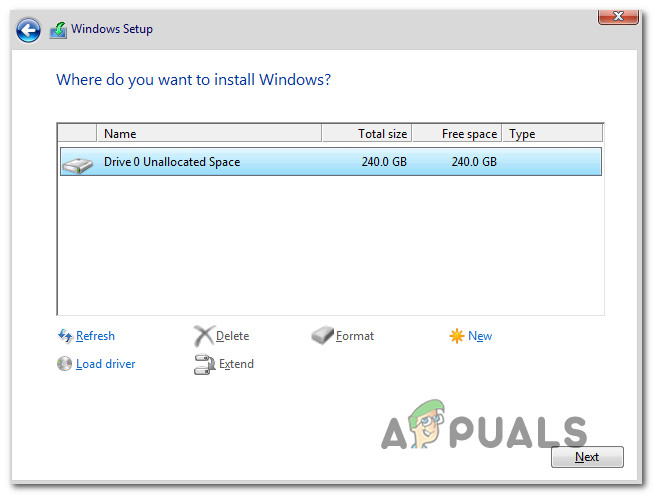
Kõigi sektsioonide kustutamine
- Nüüd peaksite saama luua uusi partitsioone, kui soovite, ilma sama veata. Tehke seda ja vaadake, kas saate installimise lõpule viia.
Juhul, kui teil on endiselt sama Valitud sektsiooni vormindamine ebaõnnestus ( Viga 0x8004242d ), Liikuge allpool järgmise võimaliku paranduse juurde.
Lahendus 2. Kõvaketta puhastamine rakendusega Diskpart.exe
Nagu selgub, võib see probleem ilmneda ka ühildumatu või rikutud massmälu kontrolleri või massmälu draiveri tõttu. Kui see stsenaarium on kohaldatav, on teie probleemide lahendamiseks parim võimalus Diskpart.exe poolt esmalt ketas puhastada ja seejärel uuesti Windowsi installiprogrammi installida.
Kuid pidage meeles, et alltoodud toimingute täitmiseks vajate ühilduvat installikandjat. Mitmed mõjutatud kasutajad on kinnitanud, et tema operatsioon võimaldas neil lõpuks partitsioone vormindada ilma Valitud sektsiooni vormindamine ebaõnnestus ( Viga 0x8004242d ).
Siin on kiire juhend selle kohta:
- Sisestage installikandja, mis ühildub teie Windowsi versiooniga, ja taaskäivitage arvuti.
- Kohe pärast algse ekraani kadumist peaksite küsima, kas soovite installimiskandjalt käivitada. Tehke seda, vajutades suvalist klahvi.
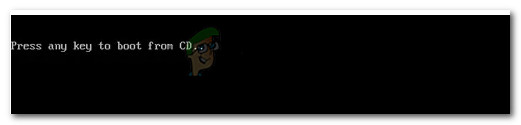
Installimiskandjalt käivitamiseks vajutage suvalist klahvi
- Kui jõuate installikandja esialgsele ekraanile, klõpsake nuppu Parandage minu arvuti ekraani vasakus alanurgas.
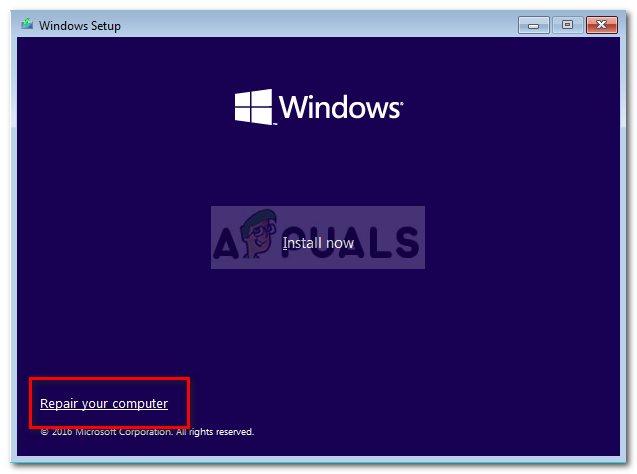
Valige „Paranda minu arvuti”
Märge: Kui teil tekib probleem Windows 10-s, võite ka sundida menüüsse Taaste taastama, sundides 3 järjestikust masinakatkestust (lülitage arvuti käivitamise ajal välja).
- Kui olete jõudnud järgmise menüü juurde, klõpsake nuppu Veaotsing saadaolevate valikute loendist. Järgmisena klõpsake alamvalikute loendis käsuviiba Täpsemad valikud .
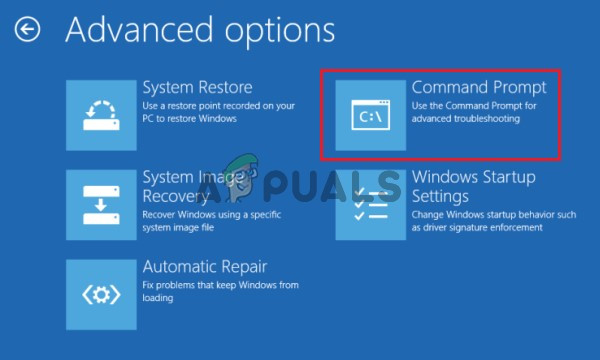
Klõpsake käsuviiba
- Kui olete kõrgendatud CMD-viiba sees, alustage tippimisega 'Diskpart' ja vajutades Sisenema tööriista Diskpart kasutamiseks.
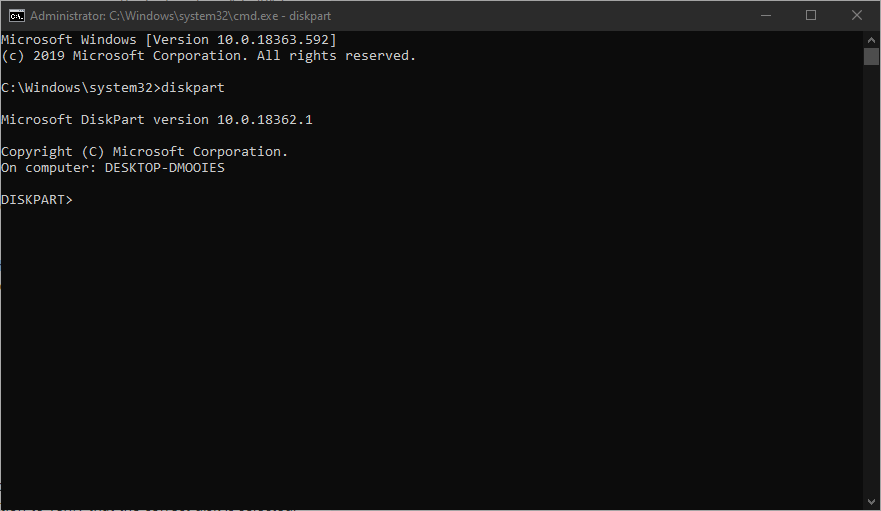
Diskparti tööriista avamine
- Kui Diskparti utiliit on avatud, tippige järgmine käsk ja vajutage Sisenema kõigi saadaolevate kõvaketaste loetlemiseks.
loendi ketas
- Nüüd peaksite nägema ketaste ketast. Kui teil on rohkem kui üks, kasutage nende suurust, et teha kindlaks, milline neist põhjustab vea, mida proovite parandada.
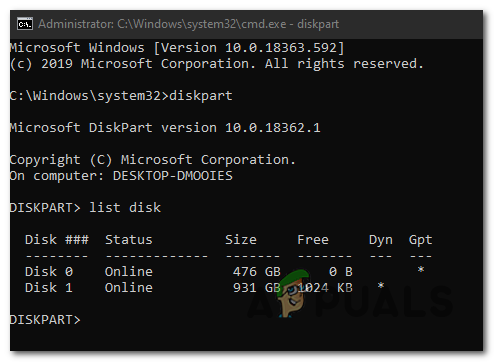
Selle probleemi tuvastamine, milline ketas põhjustab
- Kui olete aru saanud, milline draiv probleemi põhjustab, tippige järgmine käsk ja vajutage Sisenema sobiva kõvaketta valimiseks:
sel ketas * number *
Märge: Pidage meeles, et * number * on ainult mõjutatud HDD-le määratud numbri kohatäide. Õige HDD valimiseks asendage see vastavalt arvväärtusega.
- Järgmisena tippige järgmine käsk ja vajutage Sisenema õige HDD valimiseks veenduge:
see ketas
- Kui olete varem kinnitanud, et õige draiv on valitud, tippige järgmine käsk ja vajutage Diskparti abil ketta puhastamise alustamiseks sisestusklahvi:
puhastage kõik
Märge: Pidage meeles, et kui see protseduur on lõpule viidud, eemaldatakse sellel kõvakettal või SSD-l kõik partitsioonid ja andmed.
- Kui protseduur on lõpule jõudnud, tippige järgmine käsk ja vajutage Sisenema tööriistast tavapärasest väljumiseks:
väljumine
- Sulgege käsuviiba aken, taaskäivitage arvuti ja naaske Ketta valik ekraan. Seekord ei tohiks teil enam probleeme olla partitsioonide installimisel või ühendamisel.
Juhul, kui teil on endiselt sama Valitud sektsiooni vormindamine ebaõnnestus ( Viga 0x8004242d ) Viga isegi pärast ülaltoodud juhendi järgimist liikuge allpool järgmise võimaliku paranduse juurde.
3. lahendus: USB-buutimise toe keelamine
Teine potentsiaalne süüdlane, kes võib selle probleemi vallandada, on mingisugune konflikt pärandhäälestuse (BIOS) ja uue vaste (UEFI) vahel. Nagu selgub, võib uuem masin, mis sisaldab mõlemat, hõlbustada masina ilmumist Valitud sektsiooni vormindamine ebaõnnestus ( Viga 0x8004242d ) tõrge, kui UEFI alglaadimistugi on lubatud.
Sellisel juhul saate probleemi lahendada, taaskäivitades arvuti ja keelates UEFI alglaadimise tugiteenuse, sisenedes menüüsse BIOS Configuration Settings. Paljud mõjutatud kasutajad on kinnitanud, et see toiming oli nende puhul edukas.
Tehke järgmist.
- Lülitage arvuti sisse ja alustage installiklahvi vajutamist kohe, kui ilmub algne käivitusklahv. Vajutage klahvi korduvalt, kuni leiate end BIOS-i menüüst.
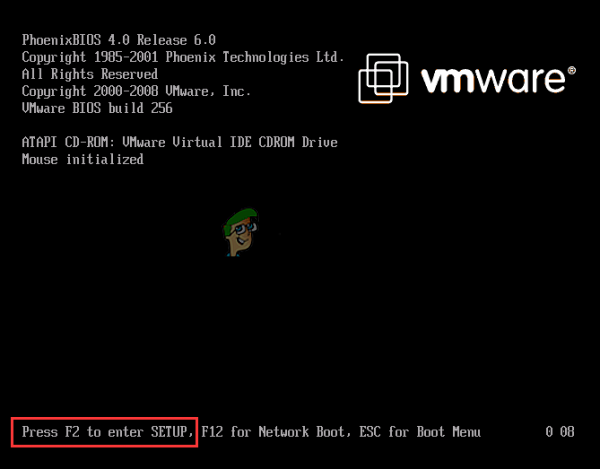
Vajutage häälestusklahvi
Märge: Enamikus konfiguratsioonides on seadistusklahv üks F-klahvid (F2, F4, F6, F8 ja F10) või Del-klahv. Kui seda ei kuvata ekraanil, otsige veebist konkreetseid samme oma BIOS-i seadetele juurdepääsu saamiseks.
- Kui olete oma BIOS-i seadete menüüs, avage vahekaart BOOT ja veenduge, et see oleks UEFI alglaadimise tugi on Keelatud.
- Pärast selle muudatuse rakendamist salvestage muudatused ja vaadake, kas probleem on lahendatud, korrates toimingut, mis varem põhjustas Valitud sektsiooni vormindamine ebaõnnestus ( Viga 0x8004242d ) probleem.
- Kui teil õnnestub Windowsi installimine lõpule viia, saate ülaltoodud sammud ümber töötada ja UEFI alglaadimise tugi uuesti lubada.